digi:tivity: "Workshops für junge User und Producer"
Tipps&Tricks aus den Workshops!
Info-Folder zu den Workshops
Kinder im Internet schützen


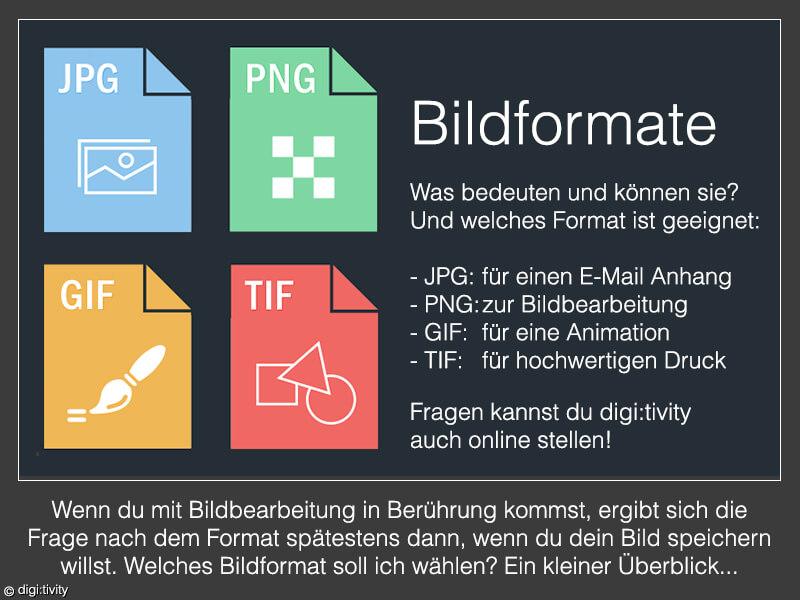

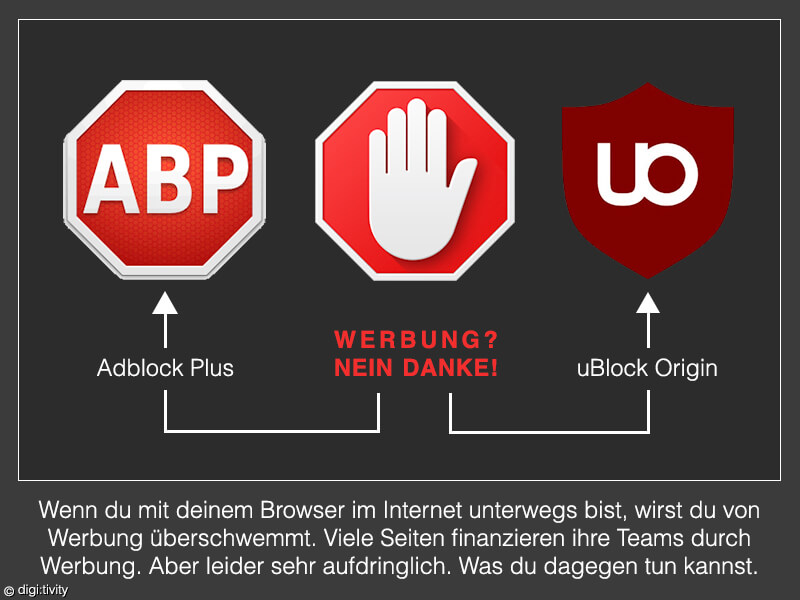
→ "Werkzeugkiste" am Österreichischen Schuleportal
→ digi.komp4: Digitale Kompetenzen - Informatische Bildung
Traut euch und versucht, einzelne Aufgaben aus diesen tollen "digitalen Werkzeugkisten" durchzuarbeiten! Das wird euch digi:fit und digi:creative machen!
→ "Adblock Plus" für Firefox |
→ "Adblock Plus" für Google Chrome
→ "uBlock Origin" für Firefox |
→ "uBlock Origin" für Google Chrome
Kinder, bitte sagt es weiter! Über 100 Mill Nutzer! Auch für Tablets und Handys verfügbar! Bitte selber googlen!
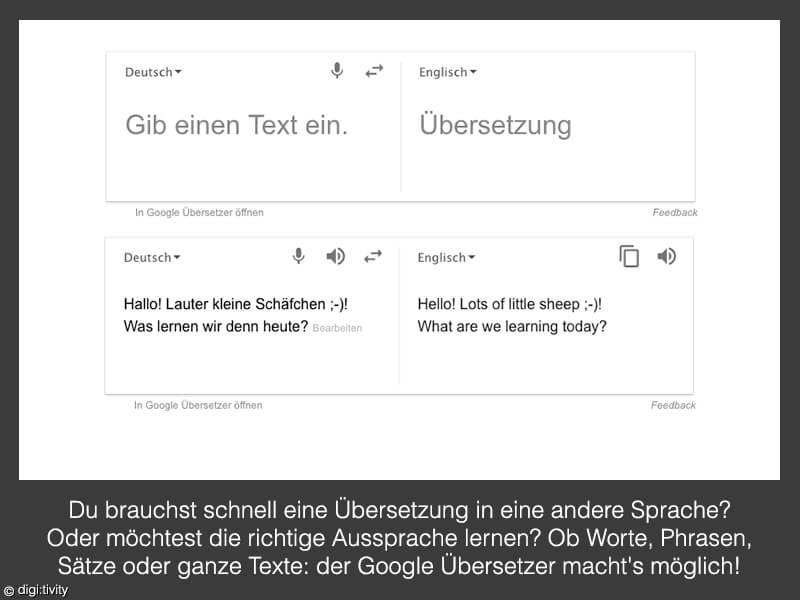




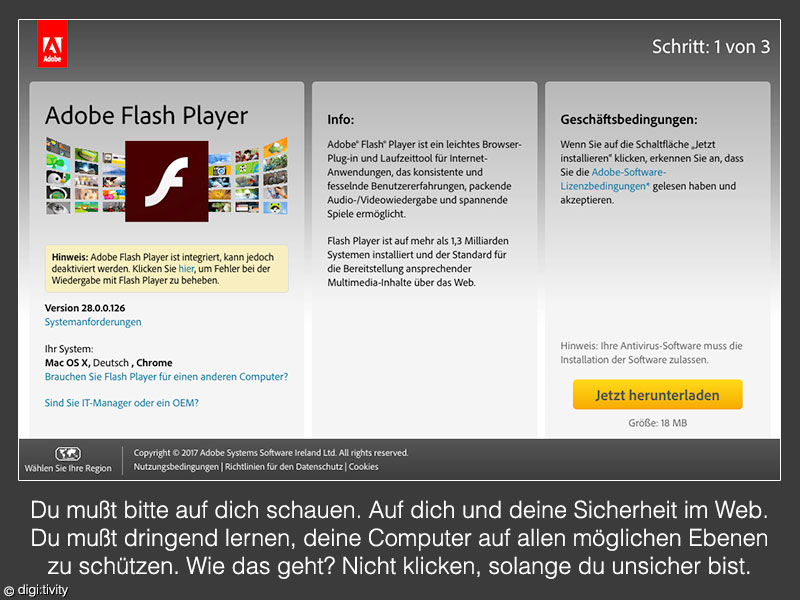






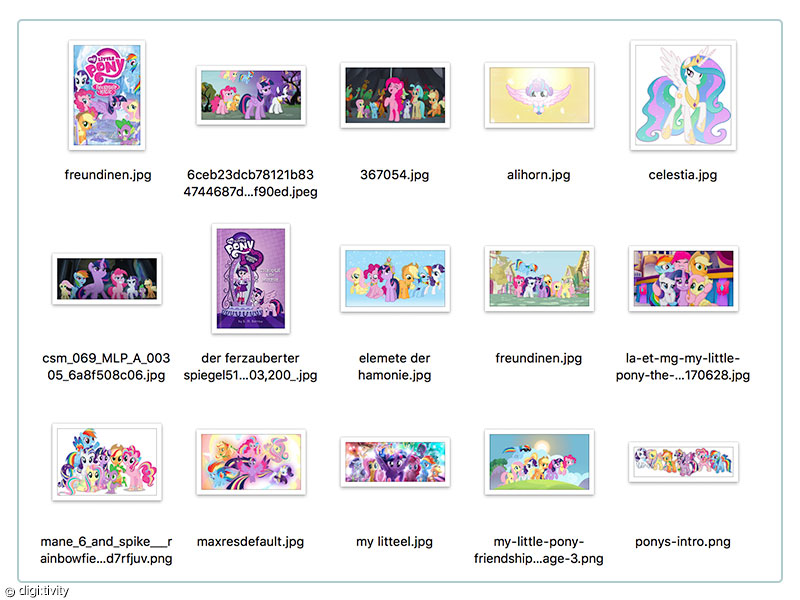
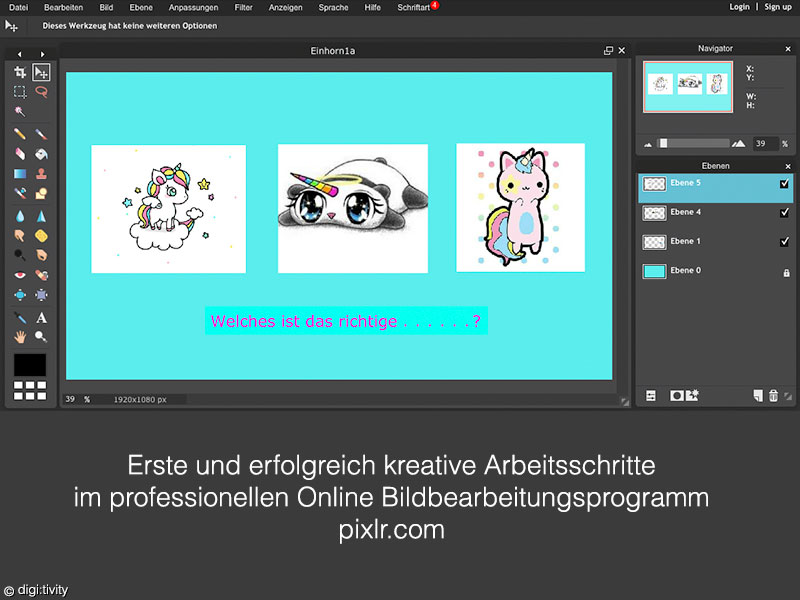


meta name="robots" content="noarchive, noimageindex" ausgeschlossen definiert.
ganz nach oben